Досвідчені маководи добре знають, що стандартний набір ярликів в бічній панелі штатного файлового менеджера OS X - далеко не всі можливості, які дає Finder для зручної навігації по Маку. Відкриємо новоявленим мак-користувачам кілька секретів.
Вибираємо стандартні елементи
У Finder вбудований цілий ряд системних ярликів, які: папки, диски, теги, локальні сервера - все це можна або показати в бічному меню, або, навпаки, приховати з очей за непотрібністю. Виберіть в меню Finder команду Властивості (або натисніть клавіші ⌘ +.) І у вікні Налаштування Finder перейдіть на вкладку Бічне меню. Тут відзначте галочками всі елементи, які ви хочете мати під рукою. Час від часу повертайтеся до цього списку, коректуючи набір елементів бічного меню по своїх потреб.
Додаємо інші папки
У бічне меню, в його розділ Вибране. можна додавати будь-які каталоги, які тільки побажаєте - так ви зможете переходити, наприклад, в свої робочі папки буквально в один клік мишею. Як додати в бічне меню Finder свою папку? Просто перетягніть цю папку прямо в бічне меню і відпустіть її, щоб створився ярлик. Якщо хочете, цей ярлик можна пересунути вгору або вниз, змінюючи порядок розташування значків «Вибраного», як вам зручніше за все.
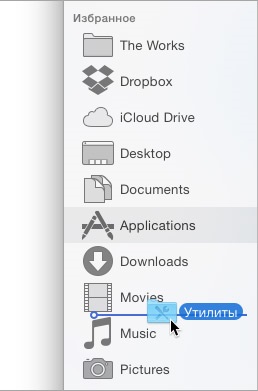
Якщо якась папка вам більше не потрібна в бічному меню, витягніть її ярлик за межі бокового меню і зачекайте трохи - поруч з курсором миші з'явиться кружок з хрестиком, який означає, що якщо ви зараз відпустіть кнопку миші, ярлик на вашу папку буде видалений . Зрозуміло, сама папка залишиться недоторканою - ви видалите лише швидку посилання на неї.
Міняємо розташування розділів бічного меню і звертаємо їх
Порядок розташування розділів бічного меню «Файндер» змінюється точно так же - перетягуванням. Хіба що перетягувати потрібно заголовки розділів: Вибране. Теги. Пристрої і Загальний доступ. А щоб приховати який-небудь з розділів, наведіть курсор миші на його заголовок і клацніть на що з'явилося слово Приховати - розділ згорнеться до розміром свого заголовка. Замість слова Приховати тепер буде красуватися команда Показати. про дії якого неважко здогадатися.
Apple-експерт
Поради по macOS Корисні прийоми роботи